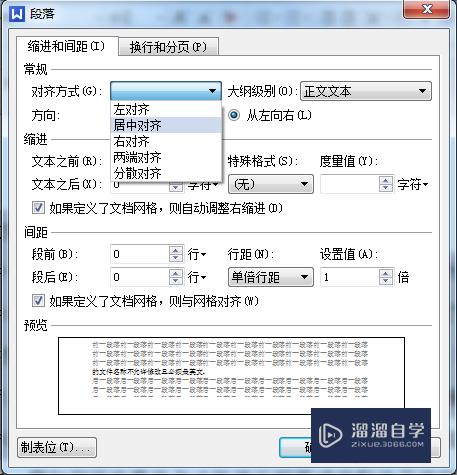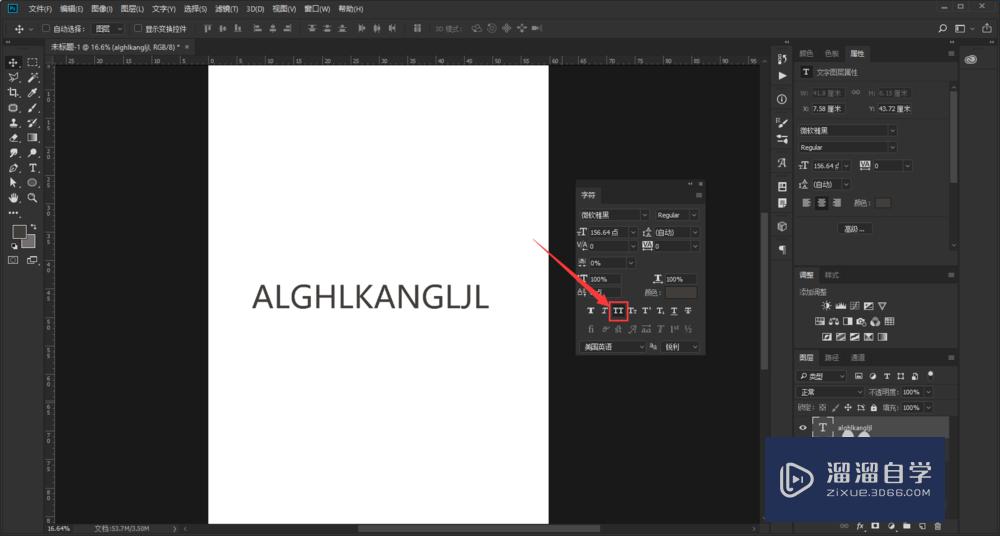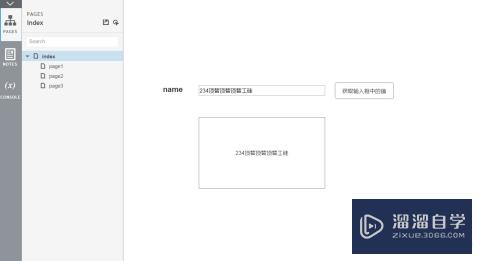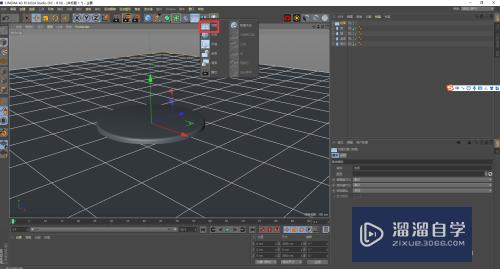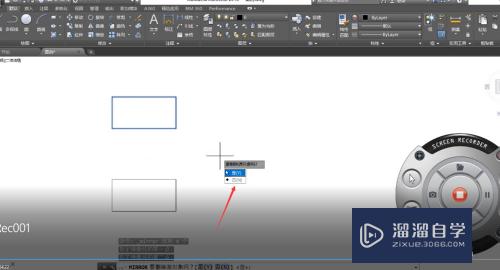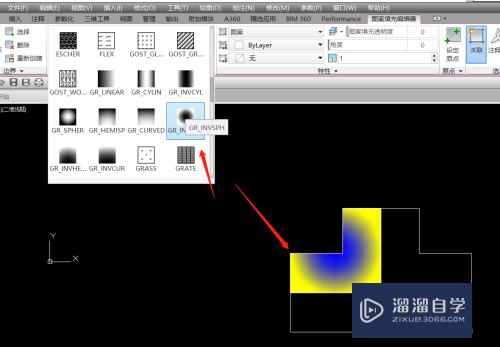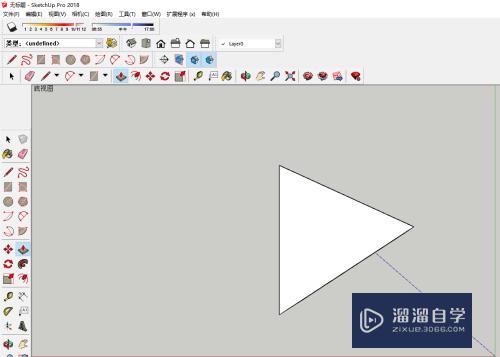多张CAD图纸怎么进行版本转换(多张cad图纸怎么进行版本转换操作)优质
设计完CAD图纸的时候。会统一发送到领导手中。领导需要对其进行查看。在打开这些图纸文件的时候发现无法打开进行查看。这就需要对图纸文件的版本进行格式转换。所以来看看多张CAD图纸怎么进行版本转换的吧!
工具/软件
硬件型号:神舟(HASEE)战神Z7-DA7NP
系统版本:Windows7
所需软件:CAD编辑器
方法/步骤
第1步
在我们的电脑桌面上方找到CAD转换器这个图标。然后用鼠标的左键双击这个图标。之后进入到CAD转换器的操作界面中。
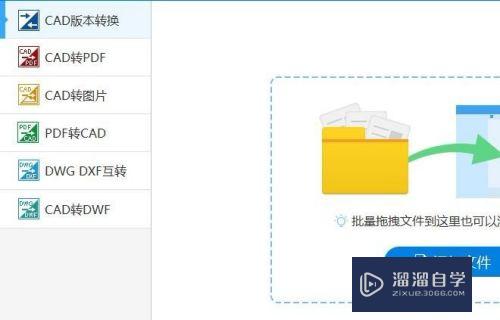
第2步
进入到CAD转换器操作界面之后。我们在该界面的左侧的工具栏中。用鼠标单击CAD版本转换。
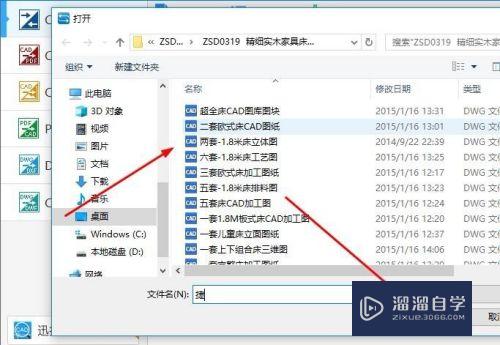
第3步
在该界面中找到添加文件这个选项。用鼠标进行单击。在弹出的对话框内添加我们需要查看的图纸文件。在左下角设置版本的格式。

第4步
对输出的图纸文件设置完成之后。我们用鼠标点击右下角的批量转换。一会就可以完成多张图纸转换。
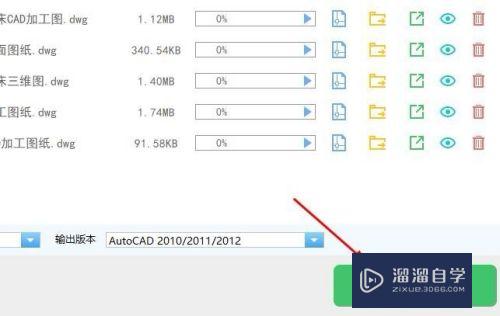
以上关于“多张CAD图纸怎么进行版本转换(多张cad图纸怎么进行版本转换操作)”的内容小渲今天就介绍到这里。希望这篇文章能够帮助到小伙伴们解决问题。如果觉得教程不详细的话。可以在本站搜索相关的教程学习哦!
更多精选教程文章推荐
以上是由资深渲染大师 小渲 整理编辑的,如果觉得对你有帮助,可以收藏或分享给身边的人
本文标题:多张CAD图纸怎么进行版本转换(多张cad图纸怎么进行版本转换操作)
本文地址:http://www.hszkedu.com/63093.html ,转载请注明来源:云渲染教程网
友情提示:本站内容均为网友发布,并不代表本站立场,如果本站的信息无意侵犯了您的版权,请联系我们及时处理,分享目的仅供大家学习与参考,不代表云渲染农场的立场!
本文地址:http://www.hszkedu.com/63093.html ,转载请注明来源:云渲染教程网
友情提示:本站内容均为网友发布,并不代表本站立场,如果本站的信息无意侵犯了您的版权,请联系我们及时处理,分享目的仅供大家学习与参考,不代表云渲染农场的立场!